管理 ThinkEdge 用戶端裝置
ThinkEdge 用戶端裝置沒有基板管理控制器,因此無法使用服務探索通訊協定進行探索。您必須先在 ThinkEdge 用戶端裝置上安裝 Universal Device Client (UDC) 代理程式,然後指派的Lenovo XClarity Management Hub資源管理器才能安全地探索和管理該裝置。只有Lenovo XClarity Management Hub資源管理器可以探索和管理這些裝置。
開始之前
在管理裝置前,請檢閱管理考量(請參閱裝置管理考量)。
確定至少有一個Lenovo XClarity Management Hub資源管理器連線至 XClarity Orchestrator(請參閱連接資源管理器)。
若要執行此作業,您必須是獲指派預先定義監督者或安全管理者角色之使用者群組的成員。
確保為 UDS Portal 認證配置了用戶端 ID 和密鑰。該認證用於簽署用戶端供應套件中使用的原則。UDS Portal 是簽署此原則以使 UDC 代理程式正常運作的受信任來源。若要配置認證,請在功能表列上按一下,按一下 UDS Portal 認證,然後輸入用戶端 ID 和密鑰。您必須向 Lenovo 申請用戶端 ID 和密鑰,方法是傳送電子郵件至 uedmcredreq@lenovo.com,在電子郵件說明中使用「UDS Portal 認證」,並包含您的公司名稱、聯絡資訊(電子郵件或電話號碼),以及 10 位數的 Lenovo 客戶號碼。
- Linux
sudo apt purge udc-release - Windows
PUSHD %windir%\System32\drivers\Lenovo\udc\Data\InfBackup\.\UDCInfInstaller.exe -uninstall
POPD
- api.(hub-domain}
- api-mtls.(hub-domain}
- auth.(hub-domain}
- mqtt.(hub-domain}
- mqtt-mtls.(hub-domain}
- s3.(hub-domain}
- s3console.(hub-domain}
關於此作業
XClarity Orchestrator 會經由資源管理器來監視及管理裝置。當您連接資源管理器時,XClarity Orchestrator 會管理由該資源管理器管理的所有裝置。
您也可以使用 XClarity Orchestrator 將裝置納入管理。XClarity Orchestrator 會列出已由資源管理器探索到(但尚未管理)的裝置。當您從 XClarity Orchestrator 管理探索到的裝置時,裝置會由探索到它的資源管理器管理。當您使用 IP 位址、主機名稱或子網路手動探索和管理裝置時,您可以選擇要用於管理裝置的資源管理器。XClarity Management Hub 可用於管理 ThinkEdge 用戶端裝置。XClarity Management Hub 2.0 可用於管理 ThinkServer 裝置。Lenovo XClarity Administrator 可用於管理伺服器、儲存體、交換器和機箱。
程序
若要探索和管理 ThinkEdge 用戶端裝置,請完成下列步驟。
- 在每個 ThinkEdge 用戶端裝置上安裝 UDC 代理程式。
在 XClarity Orchestrator 功能表列上,按一下,以顯示探索和管理新裝置卡片。
- 按一下手動輸入以顯示探索新裝置對話框。
- 選取未回應服務探索通訊協定的裝置,然後按下一步。
- 選取您要用於管理 ThinkEdge 用戶端裝置之 XClarity Management Hub 資源管理器的 IP 位址。
只能選取狀態良好的 XClarity Management Hub 資源管理器。
- 選取伺服器上安裝的作業系統的類型。
- Linux ARM
- Linux x86
- Windows
- 選取 UDC 代理程式安裝程式下載後變成不可使用前的天數。預設值為 30 天。
- 選取您計劃在伺服器上安裝 UDC 代理程式的次數。這通常是您需要在其上安裝 UDC 代理程式的裝置數量。您最多可以指定 1,000,000 次使用,預設值為 10 次使用。
- 按下載 UDC 代理程式,將 UDC 代理程式安裝程式下載到您的本端系統。
隨即建立工作,以在背景完成下載程序。您可以從對話框或工作日誌監視下載程序的狀態,方法是按一下(請參閱監視工作)。
- 按一下關閉以關閉對話框。
- 將 UDC 代理程式安裝程式複製到每個適當的 ThinkEdge 用戶端裝置,解壓縮套件,然後使用下列指令在這些裝置上安裝 UDC 代理程式。您必須具有管理者權限才能安裝代理程式。
- Linux install.sh
- Windows setup.cmd
在每個 ThinkEdge 用戶端裝置上成功安裝了 UDC 代理程式後,選取的 XClarity Management Hub 資源管理器便可以自動探索這些裝置。
- 管理 ThinkEdge 用戶端裝置。
在 XClarity Orchestrator 功能表列上,按一下,以顯示探索和管理新裝置卡片。
註IP 位址可能需要一些時間才能出現在表格中。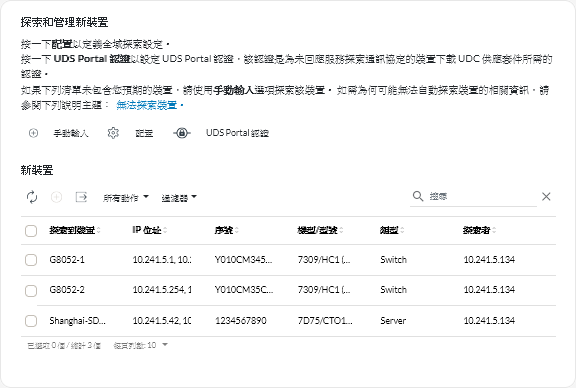
- 按一下,以探索 XClarity Orchestrator 網域中所有可管理的裝置。探索可能要花費幾分鐘。
- 選取一個或多個要管理的 ThinkEdge 用戶端裝置。
- 按一下管理圖示 (
),以顯示管理裝置對話框。
- 檢閱要管理的選定裝置的清單。
- 選取管理。
隨即建立工作,以在背景完成管理程序。您可以從對話框或工作日誌監視管理程序的狀態,方法是按一下(請參閱監視工作)。
如果由於下列任一錯誤狀況導致管理未成功,請使用強制管理選項重複此程序。- 資源管理器發生故障且無法回復。註如果更換的資源管理器實例使用與故障的資源管理器相同的 IP 位址,您可以使用
RECOVERY_ID 帳戶和密碼(如適用)及強制管理選項再次管理裝置。 - 資源管理器在裝置解除管理之前已停機。
- 未能成功將裝置解除管理。
- 在裝置的 IP 位址變更後,XClarity Orchestrator 會將受管理裝置顯示為離線。
- 資源管理器發生故障且無法回復。
在您完成之後
您可以在受管理裝置上執行下列動作。
- 監視裝置狀態和詳細資料(請參閱檢視裝置狀態和檢視裝置詳細資料)。
- 解除管理並移除選取的裝置,方法是按一下資源 (
 ),然後按一下左側導覽窗格中的裝置類型以顯示含有該類型所有受管理裝置之表格檢視的卡片,選取要解除管理的裝置,然後按一下解除管理圖示 (
),然後按一下左側導覽窗格中的裝置類型以顯示含有該類型所有受管理裝置之表格檢視的卡片,選取要解除管理的裝置,然後按一下解除管理圖示 ()。
註- 您可以一次解除管理最多 50 個裝置。
- 確定裝置上沒有執行中的作用中工作。
- 如果 XClarity Orchestrator 無法連接到資源管理器(例如,如果認證已過期或有網路問題),請選取即使裝置無法聯繫,仍要強制解除管理。
- 依預設,由 XClarity Administrator 管理的裝置在離線超過 24 小時後會自動解除管理(請參閱配置廣域探索設定)。
- 大多數裝置在解除管理後,系統仍會保留裝置的某些資訊。當裝置解除管理後:
管理使用者帳戶以及事件和計量訂閱會從裝置移除。
對於由 XClarity Administrator 管理的裝置,如果目前在 XClarity Administrator 上啟用了 Call Home,則會在裝置上停用 Call Home。
對於由 XClarity Administrator 管理的裝置,如果在裝置上啟用了 encapsulation,則裝置的防火牆規則會變更為裝置受管理之前的設定。
敏感資訊、庫存,以及裝置引發的事件和警示都會在管理中樞上被捨棄。
管理中樞為裝置引發的事件和警示會保留在管理中樞上。
- 針對連線資源管理器時發生的問題進行疑難排解(請參閱無法探索裝置和無法管理裝置)。